So durchsuchen Sie Webseiten in Safari am iPhone
Hinweis: Sie können keine vollständigen Webseiten durchsuchen, sondern lediglich einzelne Seiten der Webseite.
Nehmen Sie Ihr iPhone zur Hand und öffnen die Safari-App. Geben Sie die Adresse einer Webseite ein, die Sie gerne nach einem Begriff durchsuchen möchten.
Tippen Sie nun auf das Teilen-Symbol am Bildschirmrand. Wählen Sie aus der untersten Funktionen das Lupen-Symbol aus, das mit "Auf der Seite suchen" bezeichnet ist. Geben Sie nun einen Suchbegriff ein und Safari wird Ihnen die entsprechenden Suchergebnisse anzeigen. Um durch die Ergebnisse zu navigieren, können Sie mit den Pfeilen neben dem Suchfeld von Textfeld zu Textfeld springen. Der Begriff wird dabei in Signalgelb hinterlegt.
Tipp: Gerade bei längeren Artikel kann das Durchsuchen nach Wörtern Sinn machen, um Textstellen wiederzufinden.
Alternativ gibt es noch einen einfacheren Weg. Öffnen Sie dazu zunächst, wie gewohnt, die Webseite und tippen nachdem sie geladen ist auf die Adressleiste. Anschließend geben Sie einfach den Suchbegriff ein und tippen unter „Auf dieser Seite suchen (Trefferanzahl)“ auf „„(Suchbegriff)“ suchen“.
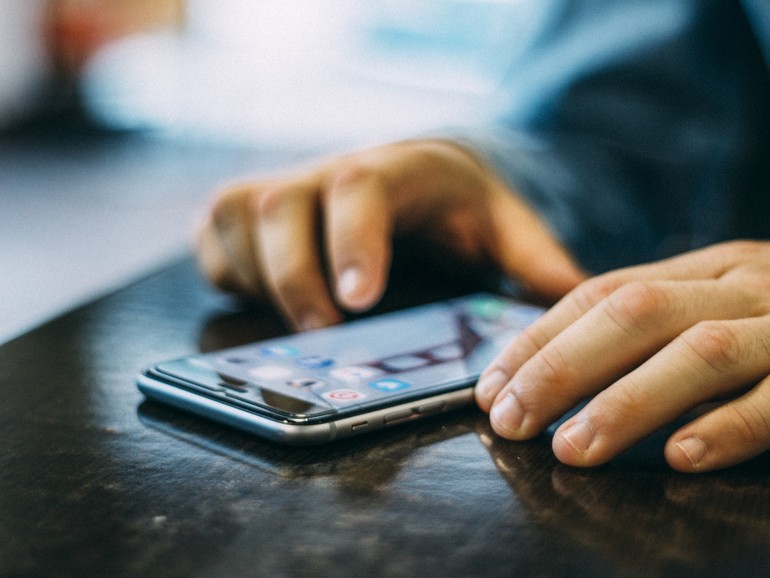

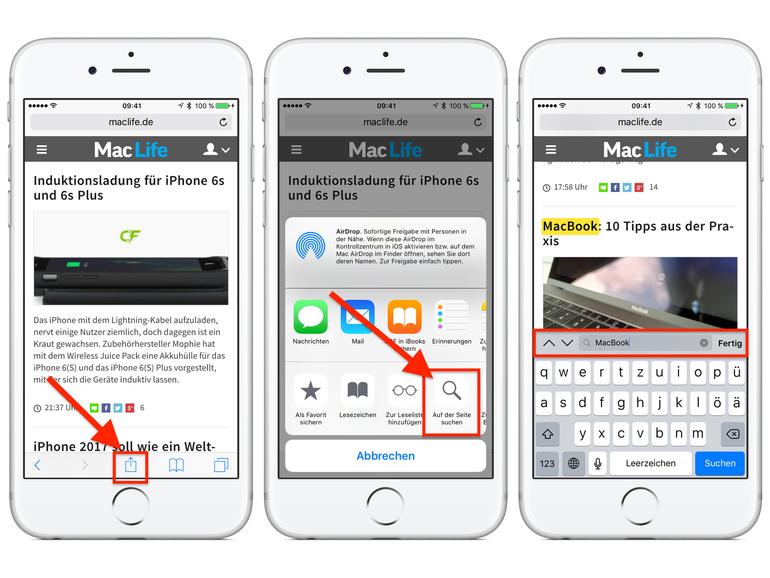

Diskutiere mit!
Hier kannst du den Artikel "Safari: So durchsuchen Sie Webseiten nach Begriffen am iPhone" kommentieren. Melde dich einfach mit deinem maclife.de-Account an oder fülle die unten stehenden Felder aus.
Die Kommentare für diesen Artikel sind geschlossen.